Inhaltsverzeichnis
Sie sind mit dem E-Mail-Programm von Microsoft unzufrieden? Möchten Sie Office Outlook deinstallieren? Es kann vorkommen, dass Outlook nicht richtig funktioniert, ist fehlerhaft oder Sie sind generell nicht zufrieden. In diesem Artikel erfahren Sie, wie Sie es entfernen können.
Vor der Outlook Deinstallation – Sichern von Outlook-Daten
Was ist wichtig, vor der Deinstallation von Microsoft Outlook zu beachten? Beim Deinstallieren von Office Outlook ist es ratsam, ein Backup Ihrer E-Mail zu machen. Sicherung erhalten Sie eine PST-Datei, wo alle Ihre Daten wie Kontakte, Mails und Dokumente enthalten sind.
Anleitung: So können Sie Ihre Outlook-Daten sichern
Um Ihre Outlook-Daten wie E-Mails zu sichern, machen Sie Folgendes:
- Starten Sie Outlook und klicken Sie oben auf „Datei“.
- Wählen Sie „Öffnen und Exportieren“ und dann „Importieren/Exportieren“.
- Klicken Sie weiter auf „In Datei exportieren“.
- Wählen Sie „Outlook-Datendatei (PST)“ und klicken Sie auf „Weiter„.
- Nun wählen Sie, dass E-Mail-Konto aus, auf dem die Daten exportiert werden sollen. Man muss das Häkchen bei „Unterordner einschließen“ setzen. Bestimmen Sie den Speicherort und klicken Sie abschließend auf „Fertigstellen“.
Microsoft Outlook deinstallieren
Schritt 1: Öffnen der Systemsteuerung
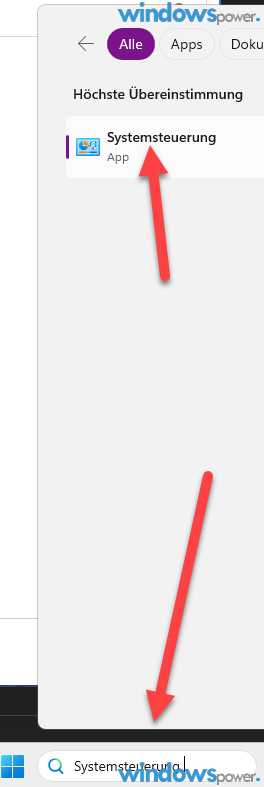
Um Outlook unter Windows 11 zu deinstallieren, öffnet Sie die Systemsteuerung. Am besten geben Sie „Systemsteuerung“ in der Windows-Suche eine.
Schritt 2: Auswahl von Programmen und Funktionen
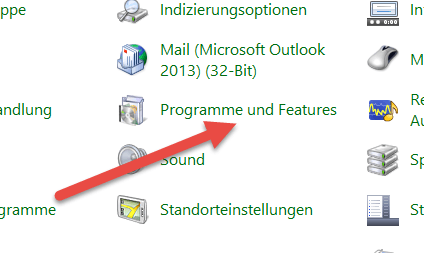
Sobald sich die Systemsteuerung geöffnet hat, klicken sie auf „Programme und Funktionen“.
Schritt 3: Suche nach Microsoft Office oder Outlook

Hier werden alle installierten Programme aufgelistet. Suchen Sie Microsoft Office, Microsoft 365 oder Outlook in der Liste der installierten Programme aus.
Schritt 4: Auswahl von Outlook und Klick auf Deinstallieren
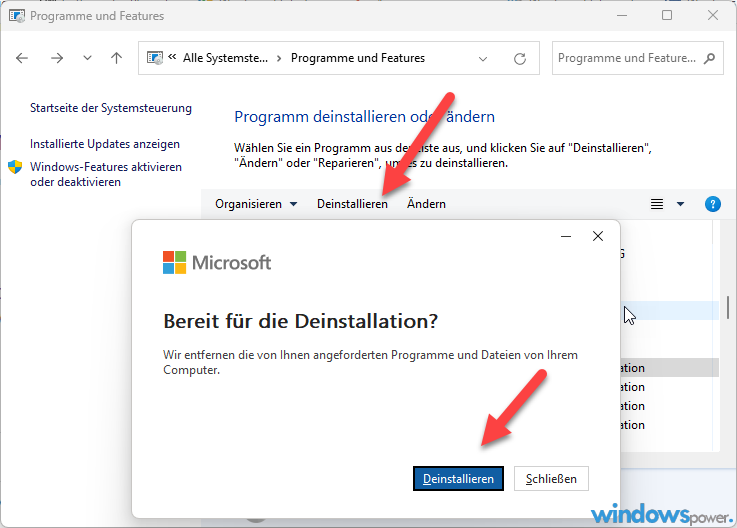
Klickt Sie auf „Deinstallieren“ und folgt den Anweisungen auf dem Bildschirm. Danach ist Office vollständig entfernt worden von Ihrem Computer. Es wird empfohlen, den Computer neu zu starten.
Deinstallieren von Office über die Einstellungen
Unter Windows 11 können Sie Office Outlook auch Word über die Windows Einstellungen App einfach entfernen lassen.
- Starten Sie die Windows 11 Einstellungen mit der Tastenkombination „Windows+ I„
- Klicken Sie links auf Apps
- Wählen Sie oben „Installierte Apps“
- Hier werden jetzt alle installierte Programme angezeigt. Klicken Sie auf die drei Punkte neben Microsoft 365 Outlook. In dem darauf erscheinenden Menü wählen Sie „Deinstallieren“.

Bereinigen der Rest Dateien
Nach der Entfernung von Outlook ist es wichtig, die restlichen Dateien zu reinigen vom Computer zu entfernen. Das sind z. B. Verknüpfungen im Startmenü von Outlook.
Outlook-Verknüpfungen löschen
Sollten Sie Outlook-Verknüpfung auf dem Desktop haben, können Sie die auch entfernen. Klicken Sie mit der rechten Maustaste auf die Verknüpfung und wählen Sie „Löschen“ aus.
Alternative E-Mail-Clients für Windows 11
Es gibt verschiedene alternative E-Mail-Clients wie Mozilla Thunderbird, Mailbird, eM Client und Windows Mail.
Tipp: Verwendung des Deinstallations-Tools
Microsoft bietet kostenlos auf seine Seite einem offiziellen Deinstallations-Tool sie ganz einfach Office komplett deinstallieren können von Ihrem PC.
Nach dem Download starten Sie die SaraSetup.exe Datei und folgen Sie Anweisungen. Nicht vergessen, Outlook ist ein Teil des Office-Pakets.
Unabhängig von Windows eigenen, dem Installer gibt es auf dem Markt weitere Programme (tools), die sie dem Office aus ihrem Computer entfernen können.
Welche Probleme können bei der Deinstallation von Microsoft Outlook auftreten?
Es kann manchmal schwierig sein, wenn Outlook von Ihrem Computer zu deinstallieren möchten.
Hier einige Schritte, die sie befolgen können:
- Als Erstes sollten Sie, bevor mit Deinstallation beginnen, alle Office Anwendungen schließt. Auch, wenn Word oder Excel geöffnet ist.
- Sollte die Entfernung nicht durchgeführt werden wie oben beschrieben, dann versuchen sie mit dem vorgeschlagenen „Microsoft Office Uninstall Support Tool“ die Dateien aus dem Computer zu entfernen.
- sollte auch diese Uninstall Methode nicht weiterhelfen, versuchen sie Outlook manuell von dem Computer zu löschen. Dabei sollten Sie alle Dateien und Ordner unter „C:\Program Files\Microsoft Office“ und „C:\Program Files (x86)\Microsoft Office“ löschen.
Trick: Manuelles Deinstallieren von Microsoft 365 mit PowerShell
- Starten Sie Windows PowerShell als Administrator
- geben Sie folgenden Befehl ein: Get-AppxPackage -name “Microsoft.Office.Desktop” | Remove-AppxPackage
- Drücken Sie die Enter-Taste auf ihre Tastatur. Die Deinstallation dauert einige Minuten.

Kurzanleitung zum Outlook deinstallieren
- Starten Sie die Systemsteuerung.
- Wählen Sie „Programme und Funktionen“.
- Navigieren Sie zu Office-Anwendungen „Microsoft Office“.
- Wählen Sie Outlook aus und klicken Sie auf „Deinstallieren“.
- Befolgen Sie die Anweisungen.
| # | Vorschau | Produkt | Bewertung | Preis | |
|---|---|---|---|---|---|
| 1 |
|
Microsoft Windows 11 Pro | 1 Gerät | 1 Benutzer | PC... | 146,90 EUR | Bei Amazon kaufen | |
| 2 |
|
Microsoft Windows 11 Home | 1 Gerät | 1 Benutzer | PC... | 119,22 EUR | Bei Amazon kaufen | |
| 3 |
|
Windows | 1,29 EUR | Bei Amazon kaufen |


![USB-Laufwerke deaktivieren und aktivieren in Windows 11 [2025] USB Deaktivierung](https://www.windowspower.de/wp-content/uploads/2025/06/usb-deaktivierung-300x154.webp)



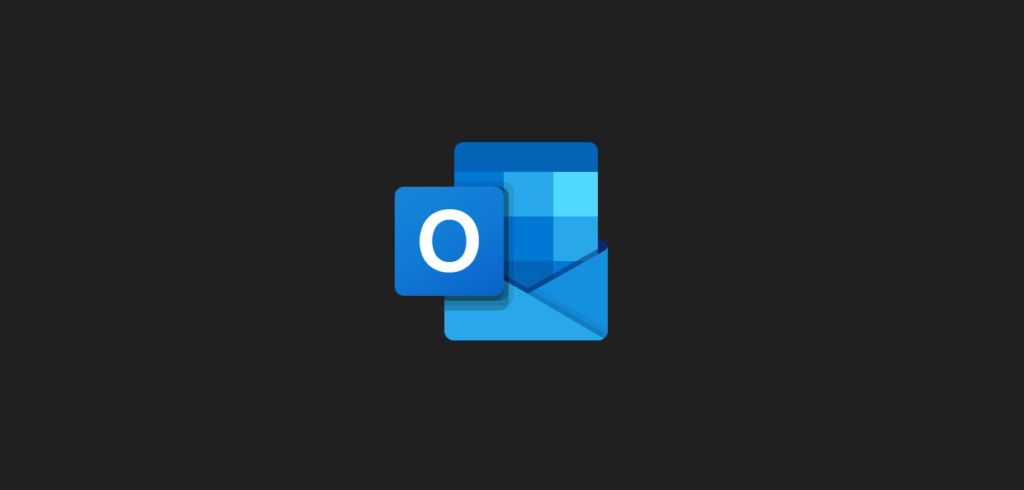

![USB-Laufwerke deaktivieren und aktivieren in Windows 11 [2025] USB Deaktivierung](https://www.windowspower.de/wp-content/uploads/2025/06/usb-deaktivierung-450x231.webp)
